#CyberFitスコア について
#CyberFitスコア は、セキュリティ評価と採点システムにより、マシンのセキュリティ状態を評価します。
また、改善のために推奨されるアクションをレポート形式で提供します。
#CyberFitスコア 機能は次のシステムでサポートされています。
- Windows 7(最初のバージョン)以降
- Windows Server 2008 R2以降
【#CyberFitスコア スキャンの実行手順】
- バックアップ管理画面へログインする。
- 画面左側のパネルから [デバイス] 内の項目を選択し、#CyberFitスコア を確認したいマシンを探す。
- マシンの名前の右側にある歯車のマークをクリックし、表示される項目から[#CyberFitスコア] を選択する。
- これまでに一度もマシンのスキャンを行ったことがない場合は、[初回スキャンを実行] をクリックします。
- スキャンが行われると、6つの評価基準によるスコアと共に、マシンの合計#CyberFitスコア が表示されます。
- マシンの#CyberFitスコア を再計算したい場合には、スコア合計のすぐ下にある矢印アイコンをクリックします。
【#CyberFitスコアの見方について】
#CyberFitスコア には、マルウェア対策、バックアップ、ファイアウォール、仮想プライベートネットワーク(VPN)、ディスク暗号化、NT LAN Manager(NTLM)トラフィック の6つの評価基準があります。
各基準の詳細については、次の手順で確認できます。
- バックアップ管理画面にログインする。
- 画面左側のコントロールパネルから [デバイス] 内の項目を選択し、#CyberFitスコア を確認したいマシンを探す。
- マシンの名前の右側にある歯車のマークをクリックし、表示される項目から[#CyberFitスコア] を選択する。
- 表示された#CyberFitスコア の各項目の右側にある右矢印をクリックすると、その項目についての説明が表示されます。
また、#CyberFitスコア の合計から、マシンの評価が行われます。
上記の画像の場合では、合計得点が625点で、580点以上669点以下なので、「フェア」と評価されています。